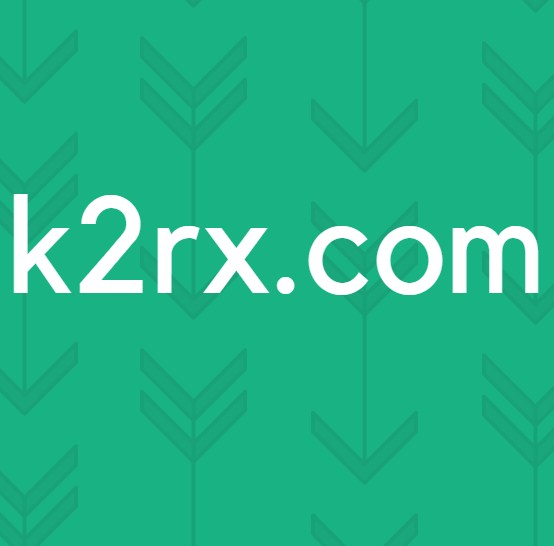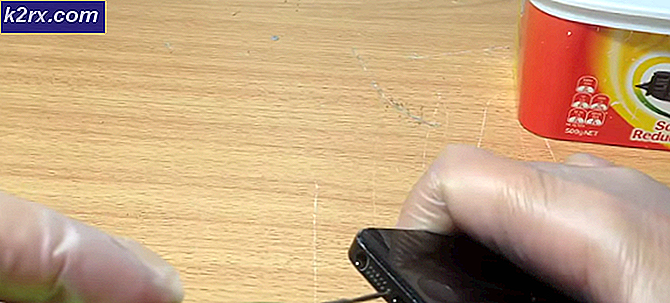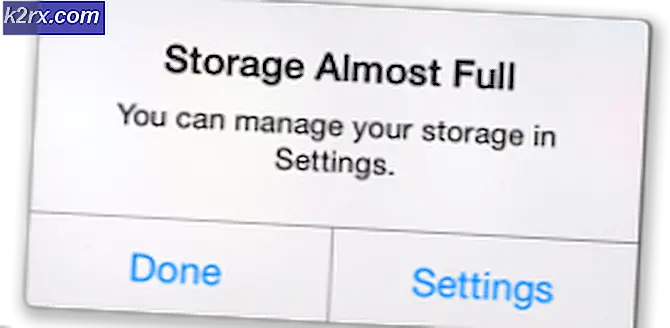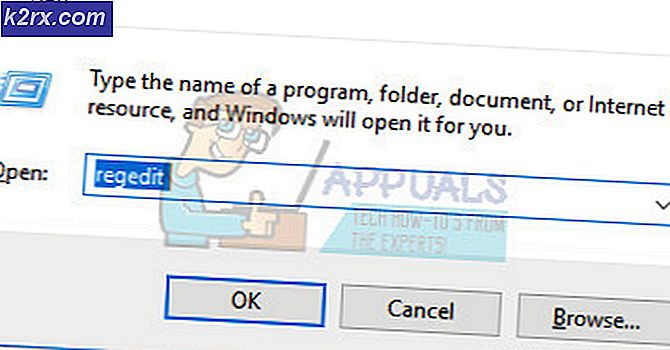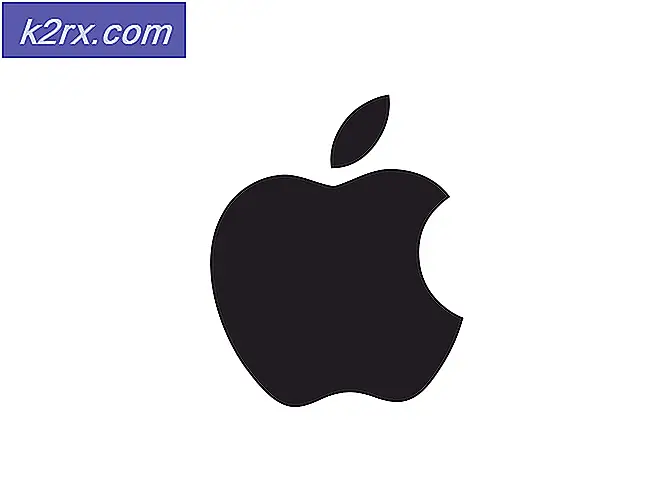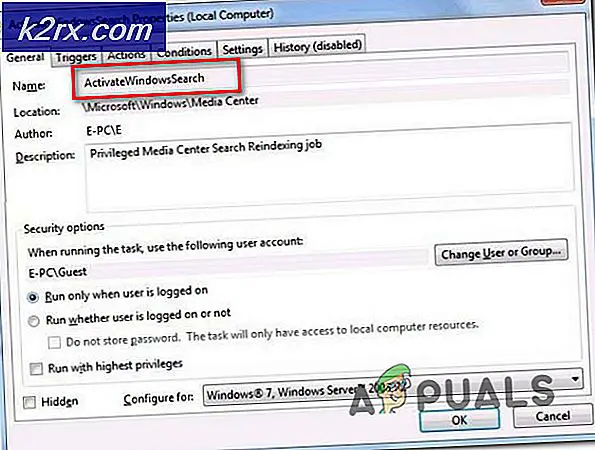แก้ไข: Spotify Web Player ไม่เล่น
Spotify เป็นแพลตฟอร์มสตรีมมิ่งเสียงในสวีเดน ซึ่งมอบเพลงและพอดแคสต์มากกว่า 50 ล้านเพลงให้กับผู้ใช้ Spotify ยังให้ผู้ใช้เล่นเว็บสำหรับเบราว์เซอร์เพื่อที่คุณจะได้ไม่ต้องดาวน์โหลดแอปพลิเคชัน อย่างไรก็ตาม เมื่อไม่นานมานี้ มีรายงานจำนวนมากถึงผู้ใช้ที่ไม่สามารถสตรีมเสียงบนบริการเว็บของ Spotify ผู้ใช้ไม่สามารถเล่นแทร็กใด ๆ และการรีเฟรชเพจไม่ได้ช่วยแก้ปัญหา
อะไรทำให้ Spotify Web Player ไม่ทำงาน
เมื่อได้รับรายงานจำนวนมากจากผู้ใช้ เราได้ตรวจสอบปัญหาและเขียนคำแนะนำที่แก้ปัญหาให้กับผู้ใช้ส่วนใหญ่ของเรา นอกจากนี้ เราได้รวบรวมรายการสาเหตุที่ทำให้เกิดข้อผิดพลาดขึ้นและมีรายการดังต่อไปนี้:
เมื่อคุณมีความเข้าใจพื้นฐานเกี่ยวกับธรรมชาติของปัญหาแล้ว เราจะดำเนินการแก้ไขปัญหาต่อไป ขอแนะนำให้คุณลองใช้วิธีแก้ปัญหาเหล่านี้ตามลำดับเฉพาะที่แสดงไว้
โซลูชันที่ 1: กำลังโหลดแทร็กโดยตรง
บางครั้ง Web Player อาจผิดพลาดระหว่างกระบวนการโหลดเว็บไซต์ วิธีแก้ไขง่ายๆ คือพยายามโหลดเพลงที่คุณกำลังพยายามเล่นโดยวางลิงก์ในเบราว์เซอร์โดยตรง ดังนั้น ในขั้นตอนนี้ เราจะคัดลอกลิงก์ของเพลงแล้ววางเพื่อเปิดโดยตรง
- เปิด เบราว์เซอร์และ เปิด บริการเครื่องเล่นเว็บ.
- นำทาง ไปที่ ติดตาม ที่คุณต้องการเล่นและคลิกที่ สาม จุด หน้าเพลงแล้วเลือก “คัดลอกลิงค์เพลง“.
- แปะ ลิงค์นี้ ที่อยู่ บาร์ ของเบราว์เซอร์ของคุณแล้วกด “ป้อน“.
- เมื่อโหลดหน้าแล้วให้ลอง เล่น เพลงและ ตรวจสอบ ถึง ดู หากปัญหายังคงมีอยู่
โซลูชันที่ 2: การรีเฟรชอุปกรณ์ที่เลือก
หากบัญชีลงชื่อเข้าใช้หลายอุปกรณ์และกำลังใช้งานบนโทรศัพท์มือถือหรือแท็บเล็ต บางครั้งอาจประสบปัญหาขณะเปลี่ยนจากอุปกรณ์สตรีมที่เลือก ดังนั้น ในขั้นตอนนี้ เราจะเริ่มต้นกระบวนการคัดเลือกอีกครั้ง สำหรับการที่:
- เปิด เว็บ ผู้เล่น บนคอมพิวเตอร์ของคุณ
- คว้า โทรศัพท์ หรือ ยาเม็ด ที่บัญชีเข้าสู่ระบบและ เปิด Spotify ใบสมัคร
- แตะ "การตั้งค่า ฟันเฟือง” และเลือก “อุปกรณ์” ตัวเลือก
- แทป บน "นี้ โทรศัพท์” บนมือถือของคุณ รอ เป็นเวลา 2 นาทีแล้วแตะที่ “กำลังฟัง: Web Player (ชื่อเบราว์เซอร์ของคุณ)” ตัวเลือก
- นำทาง กลับไปที่เว็บเพลเยอร์บนเบราว์เซอร์และคลิกที่ “เชื่อมต่อ” ปุ่มด้านล่าง ขวา.
- ตรวจสอบให้แน่ใจว่า “เครื่องเล่นเว็บนี้” ถูกเลือกจากรายการ
- พยายามที่จะ เล่น เสียงและ ตรวจสอบ เพื่อดูว่าปัญหายังคงมีอยู่หรือไม่
โซลูชันที่ 3: การลบแคชและคุกกี้
แคชและคุกกี้อาจเสียหายเมื่อเวลาผ่านไป และทำให้เกิดปัญหากับกระบวนการโหลดของไซต์ ดังนั้น ในขั้นตอนนี้ เราจะลบแคชและคุกกี้ออกจากเบราว์เซอร์ กระบวนการจะแตกต่างกันเล็กน้อยขึ้นอยู่กับเบราว์เซอร์ที่คุณใช้
สำหรับ Chrome:
- ปิด แท็บทั้งหมดและ เปิด ใหม่
- คลิก บน เมนู ปุ่มบน ด้านบน ขวา ของเบราว์เซอร์และเลือก “การตั้งค่า” จากรายการตัวเลือก
- เลื่อน ลงไปด้านล่างและคลิกที่ “ขั้นสูง“.
- เลื่อนลงต่อไปและคลิกที่ “ล้างข้อมูลการท่องเว็บ" ภายใต้ "ความเป็นส่วนตัวและความปลอดภัย” หัวเรื่อง
- คลิกที่ "ขั้นสูง” เลือก “ตลอดเวลา" จากช่วงเวลาและตรวจสอบสี่ตัวเลือกแรก
- คลิกที่ "ชัดเจน ข้อมูล” และ เริ่มต้นใหม่ เบราว์เซอร์ของคุณ
- เปิด Spotify เว็บไซต์และ ตรวจสอบ เพื่อดูว่าปัญหายังคงมีอยู่หรือไม่
สำหรับไฟร์ฟอกซ์:
- เปิด Firefox เบราว์เซอร์และ เปิด แท็บใหม่
- คลิกที่ เมนู ปุ่มบน ด้านบน ขวา มุมและเลือก “ตัวเลือก” จากรายการ
- คลิกที่ "ความเป็นส่วนตัวและความปลอดภัย” บนปุ่ม ซ้าย บานหน้าต่างและเลื่อนลงไปที่ "คุกกี้และข้อมูลไซต์” หัวเรื่อง
- คลิกที่ "ข้อมูลชัดเจน” และเลือก “ชัดเจน” เมื่อข้อความแสดงพื้นที่ว่างที่แคชและคุกกี้แสดงขึ้น
- เปิด เว็บไซต์ Spotify, ลอง เพื่อเล่นเสียงและ ตรวจสอบ เพื่อดูว่าปัญหายังคงมีอยู่หรือไม่
สำหรับไมโครซอฟต์ขอบ:
- เปิด เบราว์เซอร์และ คลิก ที่ปุ่มเมนูที่มุมขวาบน
- เลือก “การตั้งค่า” จากรายการตัวเลือกและเลื่อนลงไปที่ “ล้างข้อมูลการท่องเว็บแท็บ”
- เลือก “เลือกสิ่งที่จะเคลียร์ปุ่ม ” และ ตรวจสอบ สี่ตัวเลือกแรก
- คลิกที่ "ชัดเจน” และ เริ่มต้นใหม่ เบราว์เซอร์
- เปิด เว็บไซต์ Spotify, เล่น เสียงและ ตรวจสอบ เพื่อดูว่าปัญหายังคงมีอยู่หรือไม่